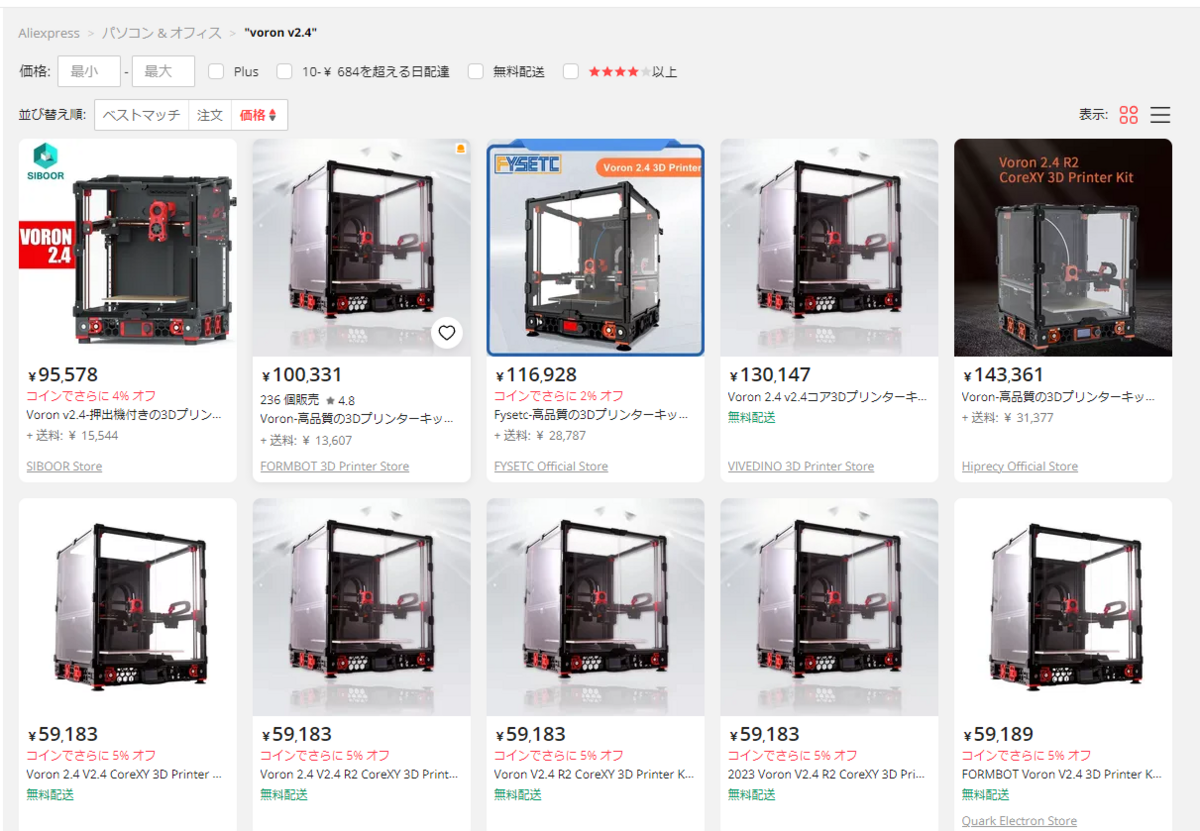| 親フォルダ |
ファイル名 |
備考 |
| [r2] Electronics_Bay |
lrs_200_psu_bracket_x2.stl |
|
| [r2] Electronics_Bay |
pcb_din_clip_x3.stl |
|
| [r2] Electronics_Bay |
PSU_stabilizer_50mm.stl |
|
| [r2] Electronics_Bay |
raspberrypi_bracket.stl |
|
| [r2] Electronics_Bay |
rs25_psu_bracket.stl |
|
| [r2] Electronics_Bay |
wago_221-415_mount_3x5.stl |
|
| [r2] Electronics_Bay\Controller_Mounts |
BIGDIPPER_bracket_set.stl |
コントローラーによる |
| [r2] Electronics_Bay\Controller_Mounts |
BTT_MOT_EXP_bracket.stl |
コントローラーによる |
| [r2] Electronics_Bay\Controller_Mounts |
Duet2_Duet3Mini5_bracket_set.stl |
コントローラーによる |
| [r2] Electronics_Bay\Controller_Mounts |
GTR_bracket_set.stl |
コントローラーによる |
| [r2] Electronics_Bay\Controller_Mounts |
Octopus_bracket_set.stl |
コントローラーによる |
| [r2] Electronics_Bay\Controller_Mounts |
S6_bracket_set.stl |
コントローラーによる |
| [r2] Electronics_Bay\Controller_Mounts |
SKR_bracket_inline_set.stl |
コントローラーによる |
| [r2] Electronics_Bay\Controller_Mounts |
SKR_Pro_bracket_set.stl |
コントローラーによる |
| [r2] Electronics_Bay\Controller_Mounts |
Spider_bracket_set.stl |
コントローラーによる |
| [r2] Electronics_Bay\Other_PS_Mounts |
UHP_200_Mount_x2.stl |
電源ユニットによる |
| [r2] Electronics_Bay\Other_PS_Mounts |
UHP_350_Mount_x2.stl |
電源ユニットによる |
| [r2] Exhaust_Filter |
[a]_exhaust_fan_grill.stl |
|
| [r2] Exhaust_Filter |
[a]_exhaust_filter_mount_x2.stl |
|
| [r2] Exhaust_Filter |
[a]_filter_access_cover.stl |
|
| [r2] Exhaust_Filter |
exhaust_filter_grill.stl |
|
| [r2] Exhaust_Filter |
exhaust_filter_housing.stl |
|
| [r2] Gantry |
[a]_z_belt_clip_lower_x4.stl |
|
| [r2] Gantry |
[a]_z_belt_clip_upper_x4.stl |
|
| [r2] Gantry |
z_chain_bottom_anchor.stl |
|
| [r2] Gantry |
z_chain_guide.stl |
|
| [r2] Gantry\AB_Drive_Units |
[a]_cable_cover.stl |
|
| [r2] Gantry\AB_Drive_Units |
[a]_z_chain_retainer_bracket_x2.stl |
|
| [r2] Gantry\AB_Drive_Units |
a_drive_frame_lower.stl |
|
| [r2] Gantry\AB_Drive_Units |
a_drive_frame_upper.stl |
|
| [r2] Gantry\AB_Drive_Units |
b_drive_frame_lower.stl |
|
| [r2] Gantry\AB_Drive_Units |
b_drive_frame_upper.stl |
|
| [r2] Gantry\Front_Idlers |
[a]_tensioner_left.stl |
|
| [r2] Gantry\Front_Idlers |
[a]_tensioner_right.stl |
|
| [r2] Gantry\Front_Idlers |
front_idler_left_lower.stl |
|
| [r2] Gantry\Front_Idlers |
front_idler_left_upper.stl |
|
| [r2] Gantry\Front_Idlers |
front_idler_right_lower.stl |
|
| [r2] Gantry\Front_Idlers |
front_idler_right_upper.stl |
|
| [r2] Gantry\X_Axis\XY_Joints |
[a]_endstop_pod_D2F_switch.stl |
|
| [r2] Gantry\X_Axis\XY_Joints |
[a]_xy_joint_cable_bridge_3hole.stl |
|
| [r2] Gantry\X_Axis\XY_Joints |
xy_joint_left_lower_MGN12.stl |
|
| [r2] Gantry\X_Axis\XY_Joints |
xy_joint_left_upper_MGN12.stl |
|
| [r2] Gantry\X_Axis\XY_Joints |
xy_joint_right_lower_MGN12.stl |
|
| [r2] Gantry\X_Axis\XY_Joints |
xy_joint_right_upper_MGN12.stl |
|
| [r2] Gantry\Z_Joints |
z_joint_lower_x4.stl |
|
| [r2] Gantry\Z_Joints |
z_joint_upper_x4.stl |
|
| [r2] Panel_Mounting |
bottom_panel_clip_x4.stl |
|
| [r2] Panel_Mounting |
bottom_panel_hinge_x2.stl |
|
| [r2] Panel_Mounting |
corner_panel_clip_4mm_x8.stl |
|
| [r2] Panel_Mounting |
corner_panel_clip_6mm_x8.stl |
|
| [r2] Panel_Mounting |
deck_support_3mm_x8.stl |
|
| [r2] Panel_Mounting |
deck_support_4mm_x8.stl |
|
| [r2] Panel_Mounting |
midspan_panel_clip_4mm_x7.stl |
|
| [r2] Panel_Mounting |
midspan_panel_clip_6mm_x8.stl |
|
| [r2] Panel_Mounting |
z_belt_cover_a_x2.stl |
|
| [r2] Panel_Mounting |
z_belt_cover_b_x2.stl |
|
| [r2] Panel_Mounting\Front_Doors |
door_hinge_x6.stl |
|
| [r2] Panel_Mounting\Front_Doors |
handle_a_x2.stl |
|
| [r2] Panel_Mounting\Front_Doors |
handle_b_x2.stl |
|
| [r2] Panel_Mounting\Front_Doors |
latch_x2.stl |
|
| [r2] Skirts |
[a]_belt_guard_a_x2.stl |
|
| [r2] Skirts |
[a]_belt_guard_b_x2.stl |
|
| [r2] Skirts |
[a]_btt_knob_light_shield.stl |
|
| [r2] Skirts |
[a]_fan_grill_a_x2.stl |
|
| [r2] Skirts |
[a]_fan_grill_b_x2.stl |
|
| [r2] Skirts |
[a]_fan_grill_retainer_x2.stl |
|
| [r2] Skirts |
[a]_keystone_blank_insert.stl |
|
| [r2] Skirts |
[a]_mini12864_case_front_insert.stl |
|
| [r2] Skirts |
[a]_mini12864_case_hinge.stl |
|
| [r2] Skirts |
keystone_panel.stl |
|
| [r2] Skirts |
mini12864_case_front.stl |
|
| [r2] Skirts |
mini12864_case_rear.stl |
|
| [r2] Skirts |
power_inlet_filtered.stl |
|
| [r2] Skirts |
side_fan_support_x2.stl |
|
| [r2] Skirts\300 |
front_skirt_a_300.stl |
300x300の場合 |
| [r2] Skirts\300 |
front_skirt_b_300.stl |
300x300の場合 |
| [r2] Skirts\300 |
rear_center_skirt_300.stl |
300x300の場合 |
| [r2] Skirts\300 |
side_skirt_a_300_x2.stl |
300x300の場合 |
| [r2] Skirts\300 |
side_skirt_b_300_x2.stl |
300x300の場合 |
| [r2] Spool_Management |
bowden_retainer.stl |
|
| [r2] Spool_Management |
spool_holder.stl |
|
| [r2] Tools |
bed_hole_marking_template_x1_Rev2.STL |
|
| [r2] Tools |
bottom_panel_template.stl |
|
| [r2] Tools |
MGN12_rail_guide_x2.stl |
|
| [r2] Tools |
MGN9_rail_guide_x2.stl |
|
| [r2] Tools |
pulley_jig.stl |
|
| [r2] Z_Drive |
[a]_belt_tensioner_a_x2.stl |
|
| [r2] Z_Drive |
[a]_belt_tensioner_b_x2.stl |
|
| [r2] Z_Drive |
[a]_z_drive_baseplate_a_x2.stl |
|
| [r2] Z_Drive |
[a]_z_drive_baseplate_b_x2.stl |
|
| [r2] Z_Drive |
z_drive_main_a_x2.stl |
|
| [r2] Z_Drive |
z_drive_main_b_x2.stl |
|
| [r2] Z_Drive |
z_drive_retainer_a_x2.stl |
|
| [r2] Z_Drive |
z_drive_retainer_b_x2.stl |
|
| [r2] Z_Drive |
z_motor_mount_a_x2.stl |
|
| [r2] Z_Drive |
z_motor_mount_b_x2.stl |
|
| [r2] Z_Endstop |
nozzle_probe.stl |
|
| [r2] Z_Idlers |
[a]_z_tensioner_x4_9mm.stl |
|
| [r2] Z_Idlers |
z_tensioner_bracket_a_x2.stl |
|
| [r2] Z_Idlers |
z_tensioner_bracket_b_x2.stl |
|
| [sb] Clockwork2 |
[a]_guidler_a.stl |
|
| [sb] Clockwork2 |
[a]_guidler_b.stl |
|
| [sb] Clockwork2 |
[a]_latch.stl |
|
| [sb] Clockwork2 |
[a]_latch_shuttle.stl |
|
| [sb] Clockwork2 |
[a]_pcb_spacer.stl |
|
| [sb] Clockwork2 |
cable_door.stl |
|
| [sb] Clockwork2 |
chain_anchor_3hole.stl |
|
| [sb] Clockwork2 |
main_body.stl |
|
| [sb] Clockwork2 |
motor_plate.stl |
|
| [sb] Stealthburner |
[a]_stealthburner_main_body.stl |
|
| [sb] Stealthburner |
[c]_stealthburner_LED_diffuser.stl |
|
| [sb] Stealthburner |
[o]_stealthburner_LED_carrier.stl |
|
| [sb] Stealthburner |
[o]_stealthburner_LED_diffuser_mask.stl |
|
| [sb] Stealthburner |
SB_5015_Cutting_Tool_A.stl |
|
| [sb] Stealthburner |
SB_5015_Cutting_Tool_B.stl |
|
| [sb] Stealthburner\Printheads\phaetus_bmo |
stealthburner_printhead_phaetus_bmo_front.stl |
ヘッドによる |
| [sb] Stealthburner\Printheads\phaetus_bmo |
stealthburner_printhead_phaetus_bmo_rear_cw2.stl |
ヘッドによる |
| [sb] Stealthburner\Printheads\phaetus_bms |
stealthburner_printhead_phaetus_bms6_front.stl |
ヘッドによる |
| [sb] Stealthburner\Printheads\phaetus_bms |
stealthburner_printhead_phaetus_bms6_rear_cw2.stl |
ヘッドによる |
| [sb] Stealthburner\Printheads\phaetus_bms |
stealthburner_printhead_phaetus_bms7_front.stl |
ヘッドによる |
| [sb] Stealthburner\Printheads\phaetus_bms |
stealthburner_printhead_phaetus_bms7_rear_cw2.stl |
ヘッドによる |
| [sb] Stealthburner\Printheads\phaetus_dragon |
stealthburner_printhead_dragon_front.stl |
ヘッドによる |
| [sb] Stealthburner\Printheads\phaetus_dragon |
stealthburner_printhead_dragon_rear_cw2.stl |
ヘッドによる |
| [sb] Stealthburner\Printheads\phaetus_rapido |
stealthburner_printhead_rapido_front.stl |
ヘッドによる |
| [sb] Stealthburner\Printheads\phaetus_rapido |
stealthburner_printhead_rapido_rear_cw2.stl |
ヘッドによる |
| [sb] Stealthburner\Printheads\revo_micro |
stealthburner_printhead_revo_micro_front.stl |
ヘッドによる |
| [sb] Stealthburner\Printheads\revo_micro |
stealthburner_printhead_revo_micro_rear_cw2.stl |
ヘッドによる |
| [sb] Stealthburner\Printheads\revo_six_and_v6 |
stealthburner_printhead_v6_r6_front.stl |
ヘッドによる |
| [sb] Stealthburner\Printheads\revo_six_and_v6 |
stealthburner_printhead_v6_r6_rear_cw2.stl |
ヘッドによる |
| [sb] Stealthburner\Printheads\revo_voron |
stealthburner_printhead_revo_voron_front.stl |
ヘッドによる |
| [sb] Stealthburner\Printheads\revo_voron |
stealthburner_printhead_revo_voron_rear_cw2.stl |
ヘッドによる |
| [sb] X_Carriage |
probe_bracket.stl |
|
| [sb] X_Carriage |
x_frame_V2TR_MGN12_left.stl |
|
| [sb] X_Carriage |
x_frame_V2TR_MGN12_right.stl |
|